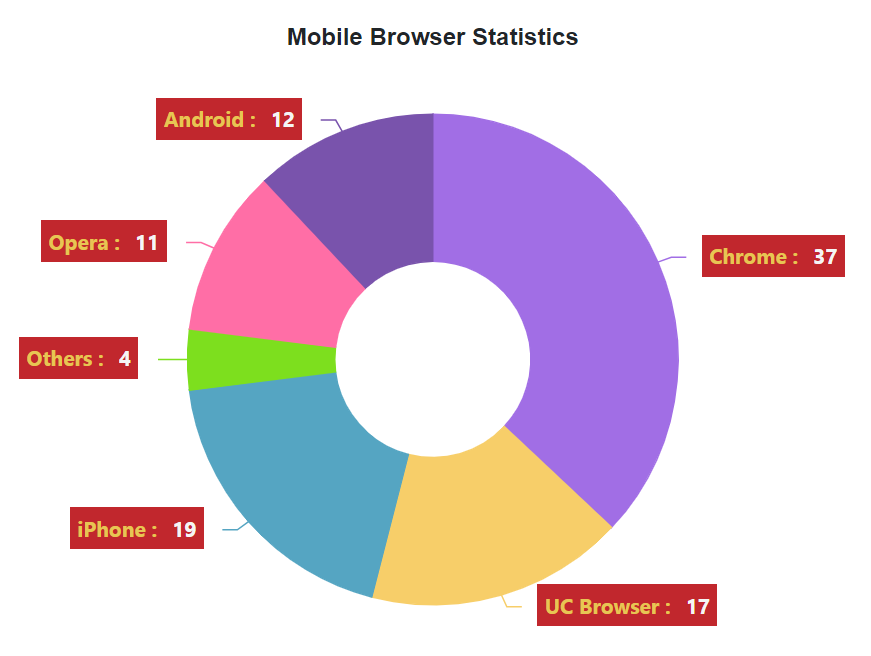Data Label in Blazor Accumulation Chart Component
10 Nov 202515 minutes to read
The Visible property in the AccumulationDataLabelSettings can be used to add a data label to a series point.
@using Syncfusion.Blazor.Charts
<SfAccumulationChart Title="Mobile Browser Statistics" EnableSmartLabels="true">
<AccumulationChartLegendSettings Visible="false"></AccumulationChartLegendSettings>
<AccumulationChartSeriesCollection>
<AccumulationChartSeries DataSource="@StatisticsDetails" XName="Browser" YName="Users" Name="Browser">
<AccumulationDataLabelSettings Visible="true" Name="Browser"></AccumulationDataLabelSettings>
</AccumulationChartSeries>
</AccumulationChartSeriesCollection>
</SfAccumulationChart>
@code{
public class Statistics
{
public string Browser { get; set;}
public double Users { get; set; }
public string Text { get; set; }
public string Fill { get; set; }
}
public List<Statistics> StatisticsDetails = new List<Statistics>
{
new Statistics { Browser = "Chrome", Users = 37, Text= "37%", Fill="#498fff"},
new Statistics { Browser = "UC Browser", Users = 17, Text= "17%", Fill="#ffa060"},
new Statistics { Browser = "iPhone", Users = 19, Text= "19%", Fill="#ff68b6"},
new Statistics { Browser = "Others", Users = 4 , Text= "4%", Fill="#81e2a1"},
};
}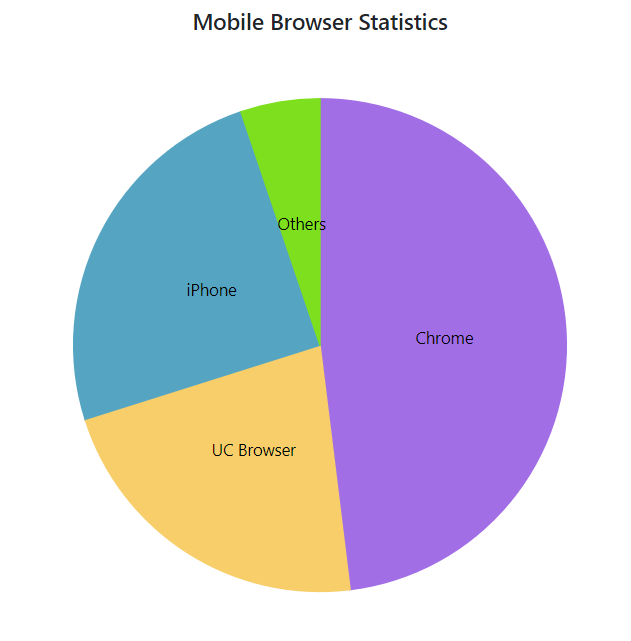
Text Wrap
When the data label text exceeds the container, the text can be wrapped by using TextWrap Property. End user can also wrap the data label text based on the MaxWidth property.
@using Syncfusion.Blazor.Charts
<SfAccumulationChart Title="Mobile Browser Statics">
<AccumulationChartLegendSettings Visible="false"></AccumulationChartLegendSettings>
<AccumulationChartSeriesCollection>
<AccumulationChartSeries DataSource="@PieChartPoints" XName="Browser" YName="Users" Name="Browser">
<AccumulationDataLabelSettings EnableRotation="true" Visible="true" MaxWidth="100" TextWrap="TextWrap.Wrap" Name="DataLabelMappingName" Position="AccumulationLabelPosition.Inside">
</AccumulationDataLabelSettings>
</AccumulationChartSeries>
</AccumulationChartSeriesCollection>
</SfAccumulationChart>
@code{
public List<PieData> PieChartPoints { get; set; } = new List<PieData>
{
new PieData { Browser = "Opera Mini", Users = 80, DataLabelMappingName = "Opera Mini (80M) 32%" },
new PieData { Browser = "UC Browser", Users = 80, DataLabelMappingName = "UC Browser (80M) 32%" },
new PieData { Browser = "Internet Explorer", Users = 90, DataLabelMappingName = "Chromium (90M) 36%" },
};
public class PieData
{
public string Browser { get; set; }
public double Users { get; set; }
public string DataLabelMappingName { get; set; }
}
}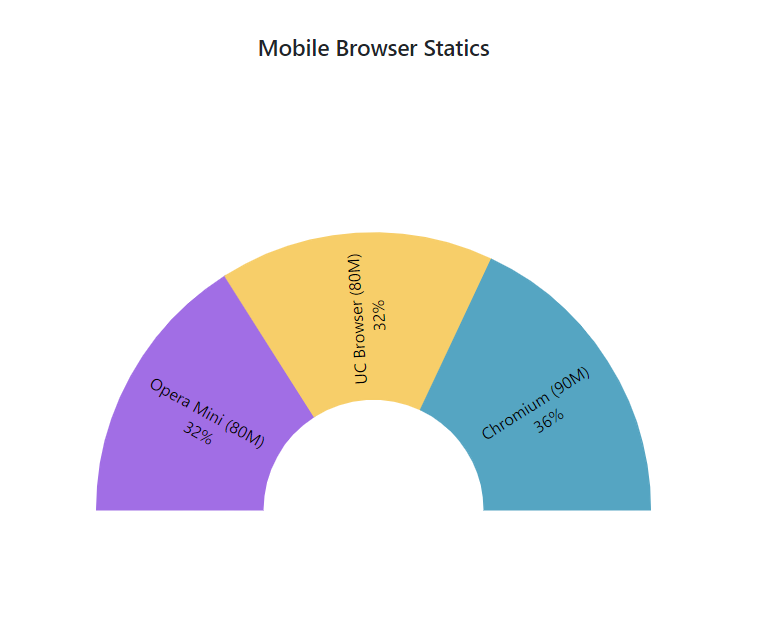
Position
The Position property in the AccumulationDataLabelSettings allows the data label to be placed either Inside or Outside of the chart.
@using Syncfusion.Blazor.Charts
<SfAccumulationChart Title="Mobile Browser Statistics">
<AccumulationChartLegendSettings Visible="false"></AccumulationChartLegendSettings>
<AccumulationChartSeriesCollection>
<AccumulationChartSeries DataSource="@StatisticsDetails" XName="Browser" YName="Users" Name="Browser">
<AccumulationDataLabelSettings Visible="true" Name="Browser" Position="AccumulationLabelPosition.Outside"></AccumulationDataLabelSettings>
</AccumulationChartSeries>
</AccumulationChartSeriesCollection>
</SfAccumulationChart>
@code{
public class Statistics
{
public string Browser { get; set; }
public double Users { get; set; }
public string Text { get; set; }
public string Fill { get; set; }
}
public List<Statistics> StatisticsDetails = new List<Statistics>
{
new Statistics { Browser = "Chrome", Users = 37, Text= "37%", Fill="#498fff"},
new Statistics { Browser = "UC Browser", Users = 17, Text= "17%", Fill="#ffa060"},
new Statistics { Browser = "iPhone", Users = 19, Text= "19%", Fill="#ff68b6"},
new Statistics { Browser = "Others", Users = 4 , Text= "4%", Fill="#81e2a1"},
};
}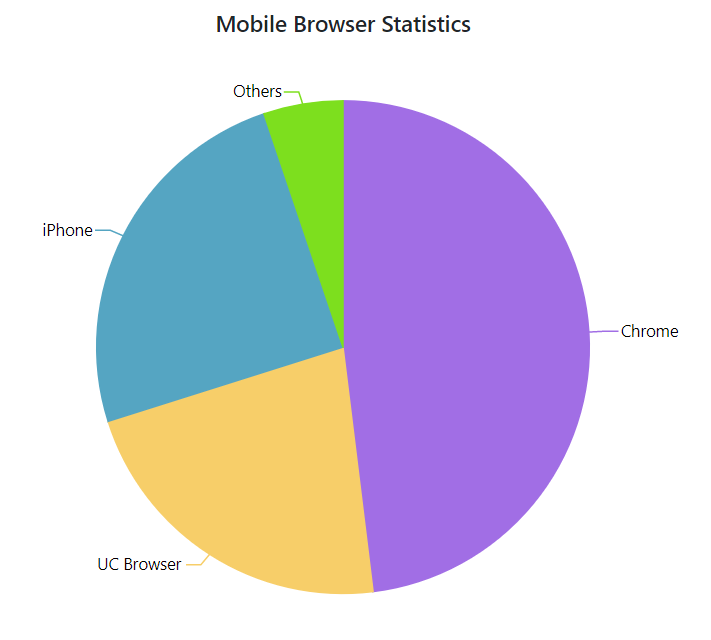
Smart Labels
Data labels will be arranged smartly without overlapping with each other. The EnableSmartLabels property can be used to enable or disable this feature.
@using Syncfusion.Blazor.Charts
<SfAccumulationChart EnableSmartLabels="true">
<AccumulationChartLegendSettings Visible="false"></AccumulationChartLegendSettings>
<AccumulationChartSeriesCollection>
<AccumulationChartSeries DataSource="@StatisticsDetails" XName="Country" YName="Users">
<AccumulationDataLabelSettings Visible="true" Name="Country" Position="AccumulationLabelPosition.Outside">
<AccumulationChartConnector Type="ConnectorType.Curve" Length="20px" />
</AccumulationDataLabelSettings>
</AccumulationChartSeries>
</AccumulationChartSeriesCollection>
</SfAccumulationChart>
@code{
public class Statistics
{
public string Country { get; set; }
public double Users { get; set; }
}
public List<Statistics> StatisticsDetails = new List<Statistics>
{
new Statistics { Country = "China", Users = 1409517397 },
new Statistics { Country = "India", Users = 1339180127 },
new Statistics { Country = "United States", Users = 324459463 },
new Statistics { Country = "Indonesia", Users = 263991379 },
new Statistics { Country = "Brazil", Users = 209288278 },
new Statistics { Country = "Pakistan", Users = 197015955 },
new Statistics { Country = "Nigeria", Users = 190886311 },
new Statistics { Country = "Bangladesh", Users = 164669751 },
new Statistics { Country = "Russia", Users = 143989754 },
new Statistics { Country = "Mexico", Users = 129163276 },
new Statistics { Country = "Japan", Users = 127484450 },
new Statistics { Country = "Ethiopia", Users = 104957438 },
new Statistics { Country = "Philippines", Users = 104918090 },
new Statistics { Country = "Egypt", Users = 97553151 },
new Statistics { Country = "Vietnam", Users = 95540800 },
new Statistics { Country = "Germany", Users = 82114224 },
};
}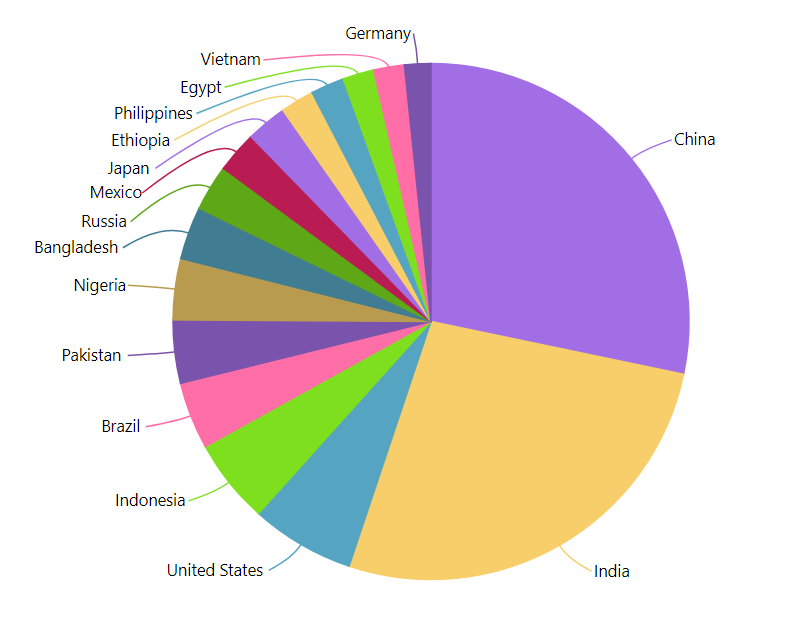
Connector line
When the data label is placed Outside the chart, the connector line will be visible. The Type, Color, Width, Length and DashArray properties can be used to customize the connector line.
@using Syncfusion.Blazor.Charts
<SfAccumulationChart Title="Mobile Browser Statistics" EnableSmartLabels="true">
<AccumulationChartLegendSettings Visible="false"></AccumulationChartLegendSettings>
<AccumulationChartSeriesCollection>
<AccumulationChartSeries DataSource="@StatisticsDetails" XName="Browser" YName="Users" Name="Browser">
<AccumulationDataLabelSettings Visible="true" Name="Text" Position="AccumulationLabelPosition.Outside">
<AccumulationChartConnector Color="#f4429e" Length="50px" Width="2" Type="ConnectorType.Curve" DashArray="5,3"></AccumulationChartConnector>
</AccumulationDataLabelSettings>
</AccumulationChartSeries>
</AccumulationChartSeriesCollection>
</SfAccumulationChart>
@code{
public class Statistics
{
public string Browser { get; set; }
public double Users { get; set; }
public string Text { get; set; }
public string Fill { get; set; }
}
public List<Statistics> StatisticsDetails = new List<Statistics>
{
new Statistics { Browser = "Chrome", Users = 37, Text= "37%", Fill="#498fff"},
new Statistics { Browser = "UC Browser", Users = 17, Text= "17%", Fill="#ffa060"},
new Statistics { Browser = "iPhone", Users = 19, Text= "19%", Fill="#ff68b6"},
new Statistics { Browser = "Others", Users = 4 , Text= "4%", Fill="#81e2a1"},
};
}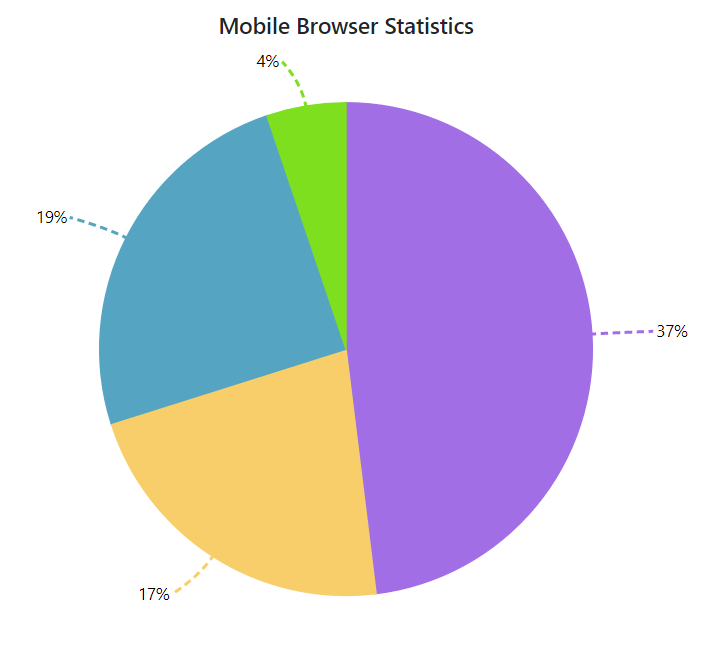
Text mapping
The Name property can be used to map text from a data source to a data label.
@using Syncfusion.Blazor.Charts
<SfAccumulationChart Title="Mobile Browser Statistics" EnableSmartLabels="true">
<AccumulationChartLegendSettings Visible="false"></AccumulationChartLegendSettings>
<AccumulationChartSeriesCollection>
<AccumulationChartSeries DataSource="@StatisticsDetails" XName="Browser" YName="Users" Name="Browser">
<AccumulationDataLabelSettings Visible="true" Name="Text">
</AccumulationDataLabelSettings>
</AccumulationChartSeries>
</AccumulationChartSeriesCollection>
</SfAccumulationChart>
@code{
public class Statistics
{
public string Browser { get; set; }
public double Users { get; set; }
public string Text { get; set; }
public string Fill { get; set; }
}
public List<Statistics> StatisticsDetails = new List<Statistics>
{
new Statistics { Browser = "Chrome", Users = 37, Text= "37%", Fill="#498fff"},
new Statistics { Browser = "UC Browser", Users = 17, Text= "17%", Fill="#ffa060"},
new Statistics { Browser = "iPhone", Users = 19, Text= "19%", Fill="#ff68b6"},
new Statistics { Browser = "Others", Users = 4 , Text= "4%", Fill="#81e2a1"},
};
}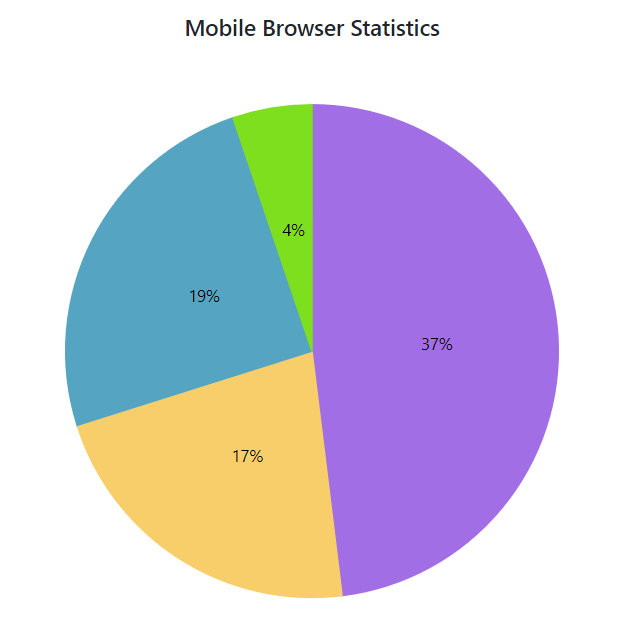
NOTE
Refer to the Blazor Charts feature tour page for its groundbreaking feature representations and also explore the Blazor Accumulation Chart Example to know various features of accumulation charts and how it is used to represent numeric proportional data.
Format
Data label for the accumulation chart can be formatted using Format property. You can use the global formatting options, such as ‘N1’, ‘P1’, and ‘C1’.
@using Syncfusion.Blazor.Charts
<SfAccumulationChart Title="Product Sales" EnableAnimation="false">
<AccumulationChartTooltipSettings Enable="true"></AccumulationChartTooltipSettings>
<AccumulationChartLegendSettings Visible="false"></AccumulationChartLegendSettings>
<AccumulationChartSeriesCollection>
<AccumulationChartSeries DataSource="@ChartValues" XName="XValue" YName="YValue" Name="Browser" Radius="80%" StartAngle="0" EndAngle="360"InnerRadius="0%">
<AccumulationDataLabelSettings Visible="true" Format="C1" Position="AccumulationLabelPosition.Inside"></AccumulationDataLabelSettings>
</AccumulationChartSeries>
</AccumulationChartSeriesCollection>
</SfAccumulationChart>
@code{
public class ChartData
{
public string XValue { get; set; }
public double YValue { get; set; }
}
public List<ChartData> ChartValues = new List<ChartData>
{
new ChartData { XValue = "Apple", YValue = 26 },
new ChartData { XValue = "Redmi", YValue = 19 },
new ChartData { XValue = "Realme", YValue = 17 },
new ChartData { XValue = "Oneplus", YValue = 12 },
new ChartData { XValue = "Samsung", YValue = 15 },
};
}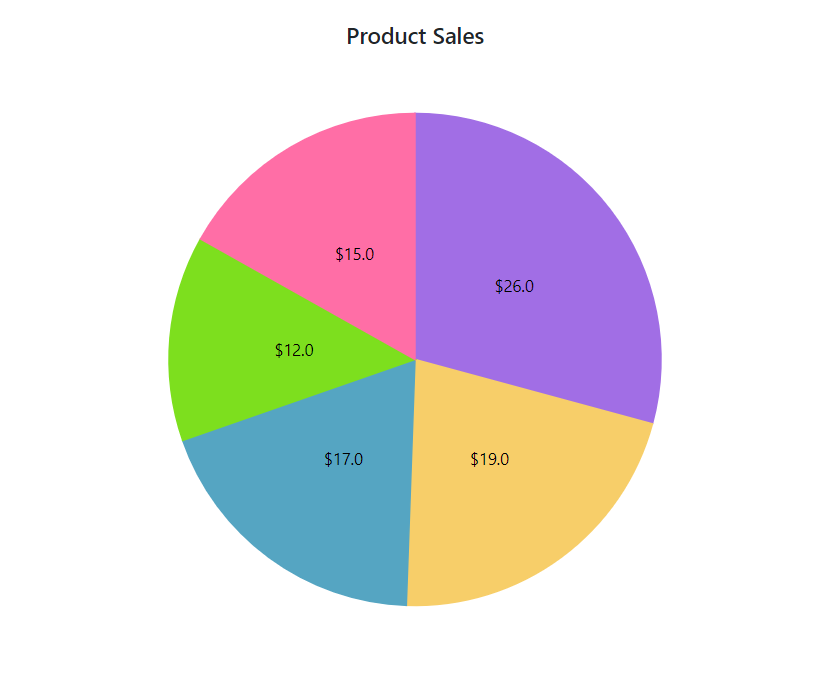
Template
Data labels can be customized using the template element for the accumulation chart. The Template allows for the customization of data labels using HTML elements, unlike a standard data label. Within the template, you can access the context value as an AccumulationChartDataPointInfo and customize it accordingly. This allows you to access data point values such as x, y, label, percentage, as well as data point information like point index, point text, series name, and series index.
<AccumulationDataLabelSettings Visible="true" Name="Browser">
<Template>
@{
var data = context as AccumulationChartDataPointInfo;
<table>
<tr><td align="center"> @data.X</td></tr>
</table>
}
</Template>
</AccumulationDataLabelSettings>@using Syncfusion.Blazor.Charts
<SfAccumulationChart Title="Mobile Browser Statistics">
<AccumulationChartSeriesCollection>
<AccumulationChartSeries DataSource="@StatisticsDetails" XName="Browser" YName="Users"
Name="Browser" InnerRadius="40%">
<AccumulationDataLabelSettings Position="AccumulationLabelPosition.Outside" Name="Browser" Visible="true">
<Template>
@{
var data = context as AccumulationChartDataPointInfo;
}
<table>
<tr>
<td align="center" style="background-color: #C1272D; font-size: 14px; color: #E7C554; font-weight: bold; padding: 5px"> @data.X :</td>
<td align="center" style="background-color: #C1272D; font-size: 14px; color: whitesmoke; font-weight: bold; padding: 5px"> @data.Y</td>
</tr>
</table>
</Template>
</AccumulationDataLabelSettings>
</AccumulationChartSeries>
</AccumulationChartSeriesCollection>
<AccumulationChartLegendSettings Visible="false"></AccumulationChartLegendSettings>
</SfAccumulationChart>
@code{
public class Statistics
{
public string Browser { get; set; }
public double Users { get; set; }
}
public List<Statistics> StatisticsDetails = new List<Statistics>
{
new Statistics { Browser = "Chrome", Users = 37 },
new Statistics { Browser = "UC Browser", Users = 17 },
new Statistics { Browser = "iPhone", Users = 19 },
new Statistics { Browser = "Others", Users = 4 },
new Statistics { Browser = "Opera", Users = 11 },
new Statistics { Browser = "Android", Users = 12 },
};
}